아이폰 & 아이패드 공장초기화를 완벽하게 하는 방법 알려드릴게요.
아이폰은 구매하고 오랜 시간 사용하고 나서도 잘 고장 나지 않고, 성능도 많이 떨어지지 않아서 중고로도 많이들 판매하고는 합니다.
중고로 판매하더라도 가격이 많이 떨어지지는 않아서 핸드폰을 바꿀 일이 있다면 많이들 중고로 판매하고는 합니다.
하지만 아이폰을 완벽하게 초기화를 하고 주지 않는다면 문제가 생길 수 있습니다.
적절하게 초기화를 해주지 않으면 내 아이폰 아이디가 저장되어 있게 됩니다.
그리고 초기화 후에도 내 애플 아이디와 비밀번호로만 아이폰을 열 수 있습니다.
중고로 판매했는데 이런 일이 생기게 된다면 다시 받아서 해결해서 줘야 하는 일이 생길 수도 있습니다.
혹시나 아이디와 비밀번호를 알려주게 된다면, 상대방이 나의 정보를 다시 백업해서 사생활 누출이 될 수도 있습니다.
오늘은 이런 일을 방지하기 위해서 아이폰을 완벽하게 공장초기화를 하는 방법에 대해서 알아보도록 하겠습니다.
아이폰 & 아이패드 완벽하게 공장 초기화하는 방법
1. 내 정보를 전부 백업하기
우선 내 정보를 전부 백업을 진행해주셔야 합니다.
아이폰 안에 있는 정보가 더 이상 필요가 없으시거나 이미 정리를 하신 분께서는 다음 과정을 진행해주시면 됩니다.
컴퓨터에 꽂아서 백업을 하거나, 맥에 연결해서 백업을 하는 방법들도 있지만 더 쉬운 방법이 있습니다.
간단하게 핸드폰에 있는 아이클라우드로 백업을 하는 방법입니다.
우선 아이폰 설정에 들어가셔서 맨 위에 있는 자신의 프로필이 적혀있는 버튼을 눌러주세요.
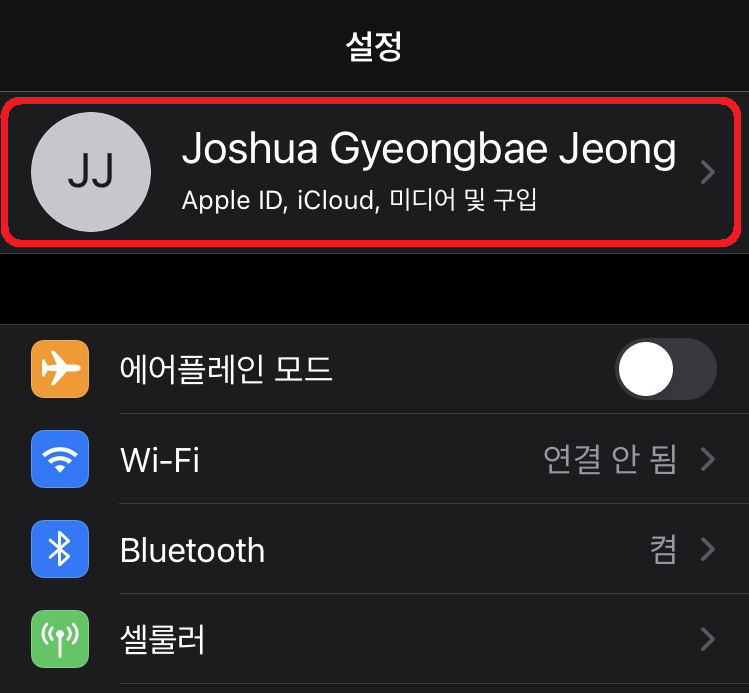
그러면 애플 아이디 설정에 들어가게 됩니다. 여기서 중간 즈음에 있는 iCloud를 눌러주세요.
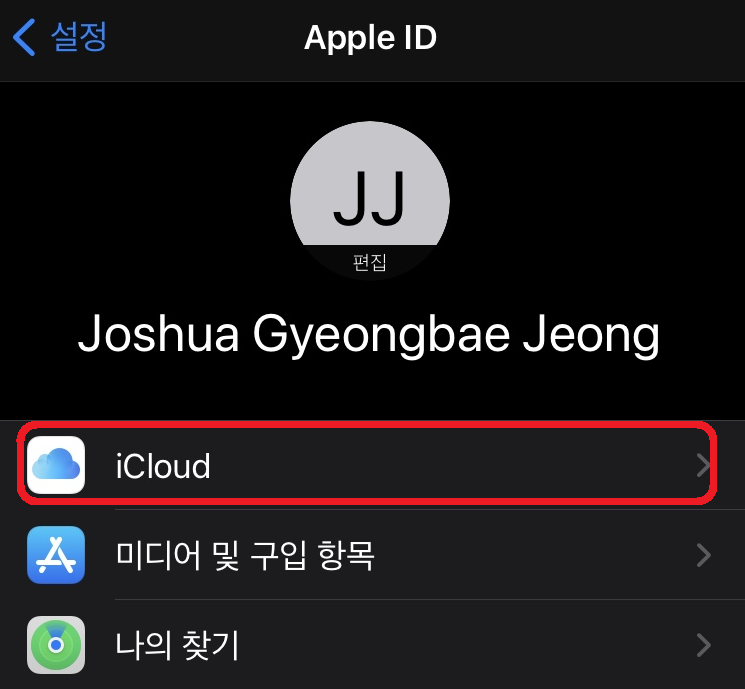
iCloud에 들어가서 보면 아래쪽에 iCloud에 저장할 매체들을 선택하는 란이 나타납니다.
저장을 원하시는 어플들을 전부 선택해주세요.
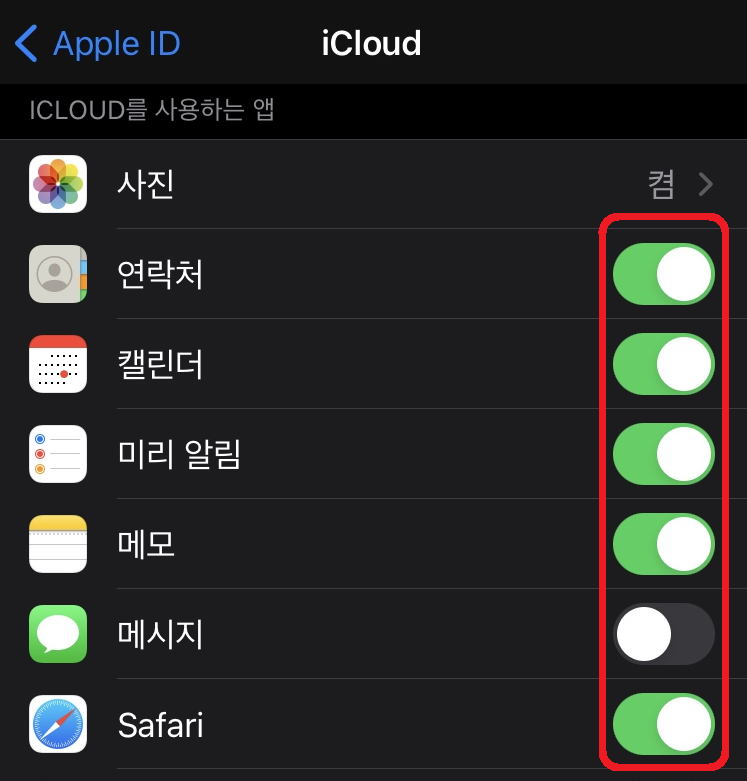
원하시는 어플을 전부 켜주신 다음에 중간쯤 내리면 iCloud 백업이라는 버튼을 눌러주세요.
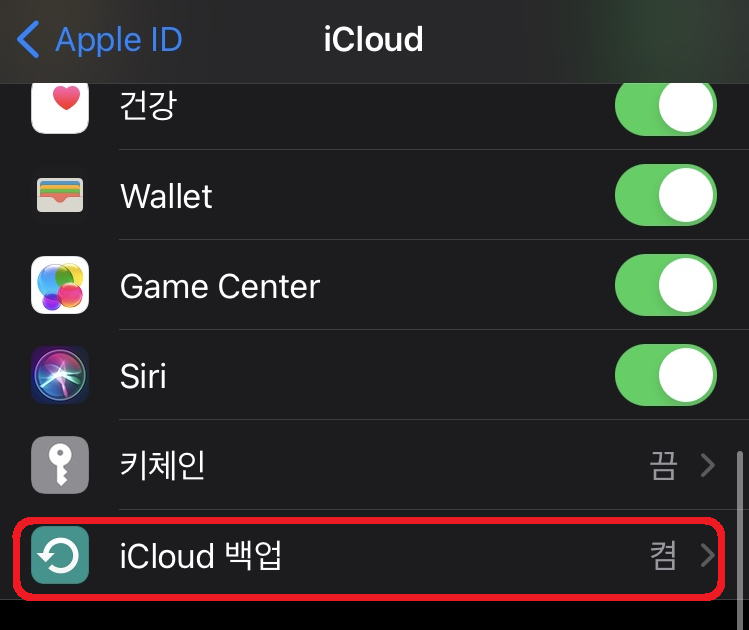
그리고 iCloud 백업을 켜주시고 지금 백업을 눌러주세요. (지금 백업이 안 눌러지신다면 와이파이 연결이 되어있지 않기 때문입니다. 와이파이 연결을 해주시고 진행해주세요.)
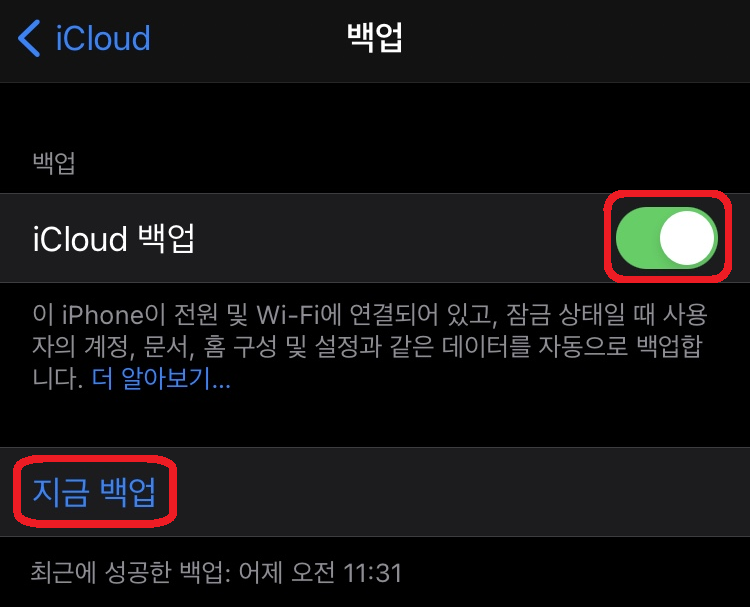
이러면 내 아이폰 정보가 아이클라우드에 전부 저장이 완료되었습니다.
2. 애플 아이디 로그아웃 하기. (아이클라우드, 앱스토어, 아이튠즈에서 로그아웃하기)
백업을 다 하시고 나서 아이폰에서 애플 계정을 로그아웃을 해주셔야 합니다. 이 과정을 진행하지 않고 중고로 판매하시거나 통신사에 반납하게 된다면 애플 비밀번호를 알려주시거나 다시 받아서 조치해야 할 수 있습니다.
로그아웃을 위해서 다시 설정을 열어주시고, 아까 들어가셨던 자신의 프로필을 클릭해 애플 아이디 설정으로 들어가 주세요.
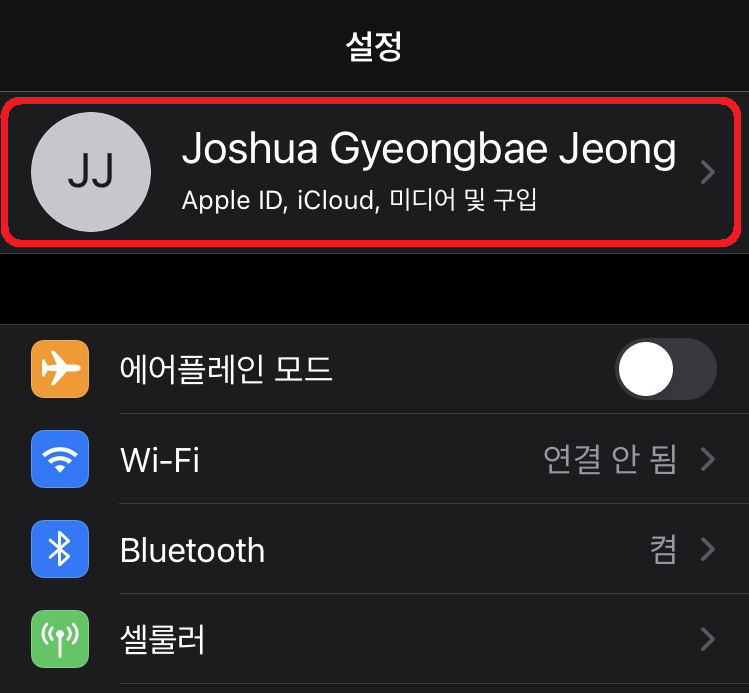
애플 아이디 설정 맨 밑으로 내려가시면 로그아웃 키가 있습니다. 눌러서 아이디를 로그아웃해주세요.
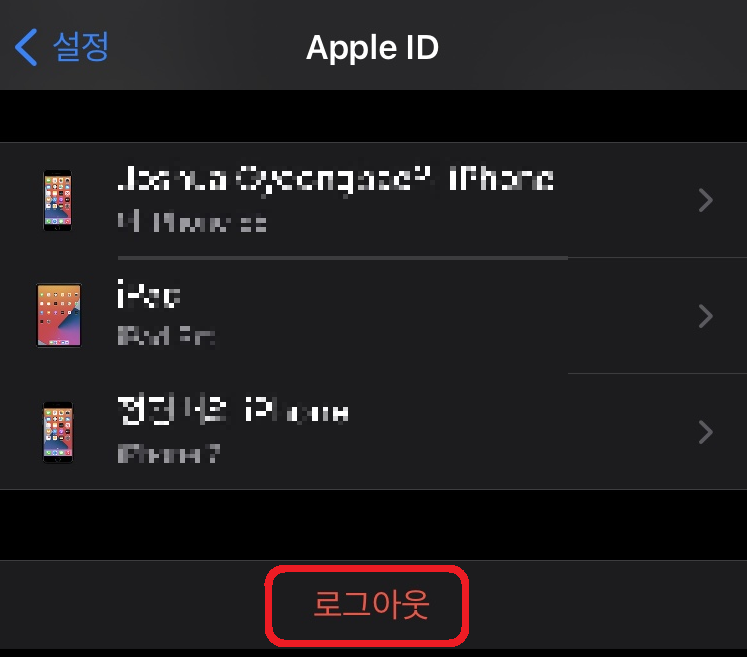
다음 화면에서 자신의 애플 아이디에 맞는 비밀번호를 입력 후 끄기를 눌러주세요.

데이터 복사본을 유지할지 물어보는 창이 떴습니다. 하지만 우리는 모든 데이터를 아이클라우드에 저장을 먼저 했기 때문에 신경 쓰시지 않아도 괜찮습니다. 바로 로그아웃을 눌러주세요.
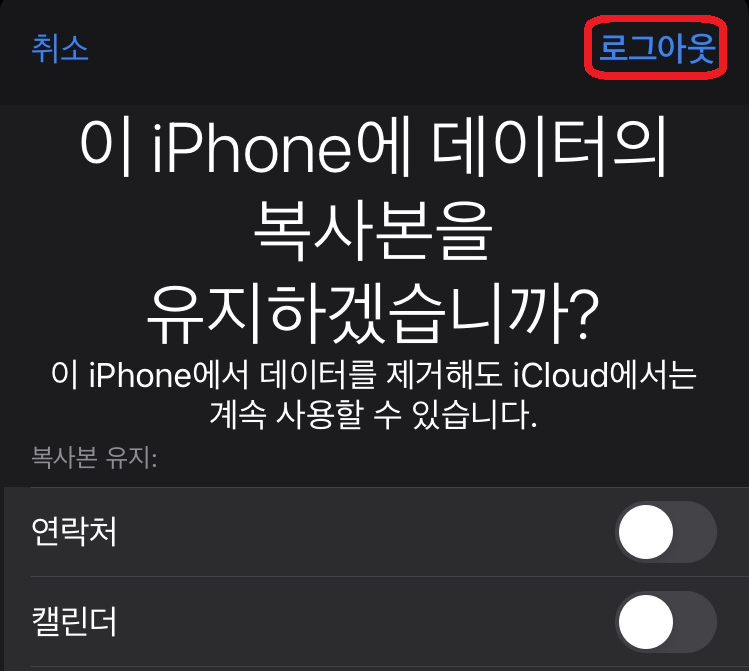
계속해서 로그아웃을 눌러주세요.
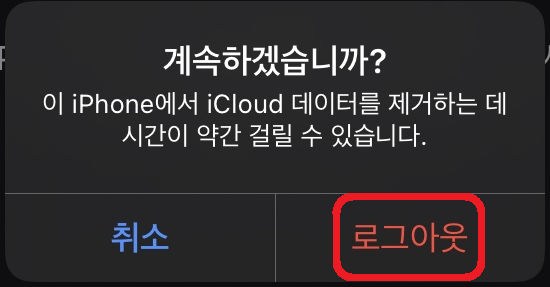
잠시만 기다려주시면 됩니다. 우리는 아이클라우드에 데이터를 복사한 게 없기 때문에 금방 끝이 납니다.
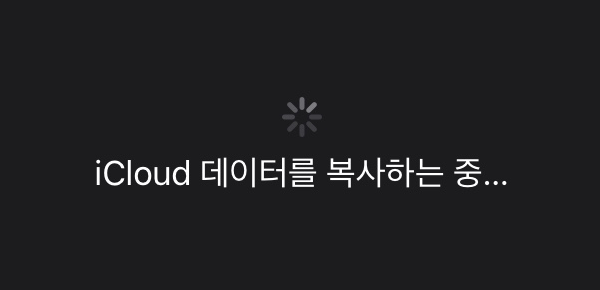
로그아웃이 완료되었습니다.
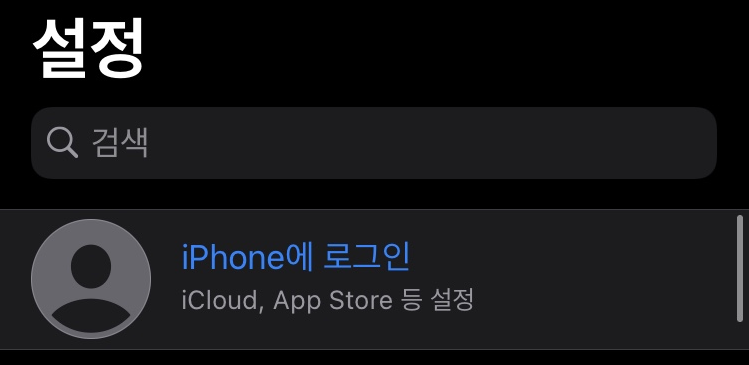
이제 우리는 공장초기화를 할 준비가 완료되었습니다! 이제 공장초기화를 하러 가봅시다.
3. 공장초기화하는 방법.
드디어 공장초기화를 할 수 있게 되었습니다.
다시 설정에 들어가셔서 살짝 아래에 있는 일반 설정을 눌러주세요.
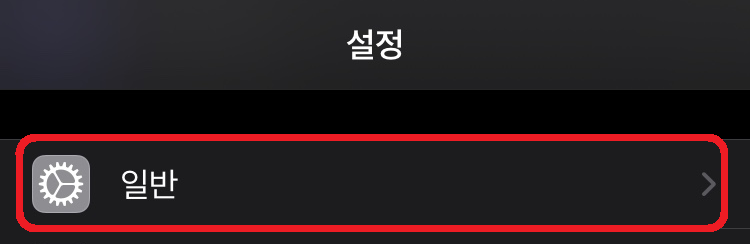
스크롤을 맨 아래쪽으로 내려주시면 재설정 버튼이 있습니다. 눌러주세요.
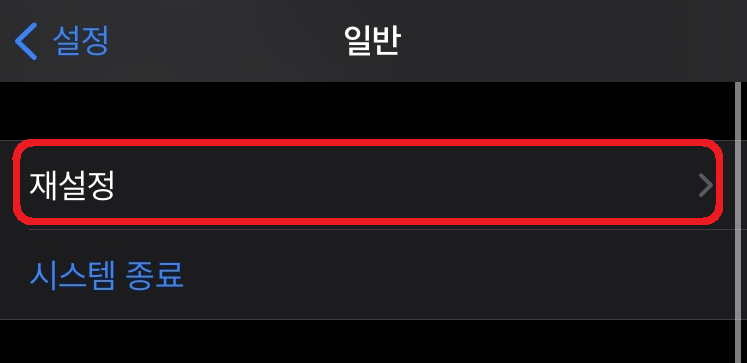
그리고 위쪽에 보이시는 모든 콘텐츠 및 설정 지우기 버튼을 눌러주세요. 이 버튼이 공장초기화를 하는 버튼입니다.
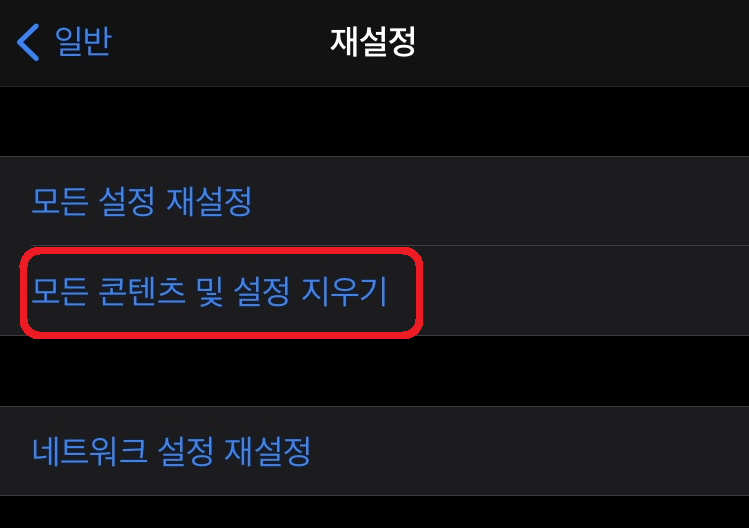
이제 다 와갑니다. 여섯 자리 암호를 눌러주세요.
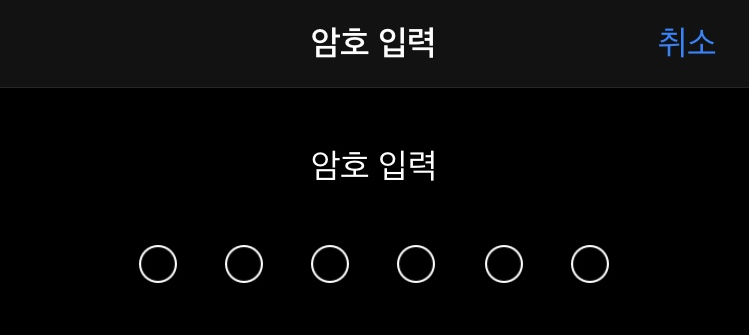
마지막 버튼입니다. iPhone 지우기를 누르시면 공장초기화가 완료됩니다.
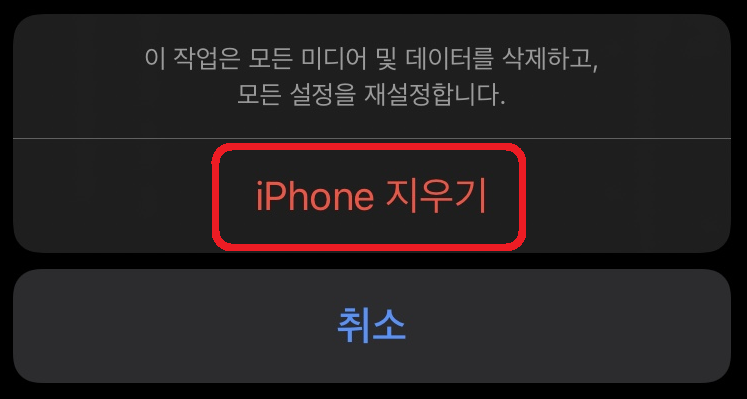
수고하셨습니다. 완벽하게 공장초기화가 완료되었습니다.
최근에 핸드폰 대리점에서 핸드폰을 반납을 요구하고 개인정보를 되살려 유출한 사건이 있었습니다.
'삭제한 개인 사진 복원해서 유출', 휴대전화 반납으로 할인해준다던 대리점. 대처하는 방법.
핸드폰 대리점 반납 시 생길 수 있는 '개인 사진 복원 유출' 어떻게 대처해야 하는지 알려드리겠습니다. 최근 모 대리점에서 핸드폰을 신형 모델로 바꾼 후, 사생활이 담긴 사진들이 유출된 사건
growingthirty.tistory.com
하지만 아이폰 같은 경우에는 공장 초기화를 진행하고 나면 개인정보를 열 수 있는 데이터 열쇠가 완전히 파괴가 된다고 합니다.
그래서 다시 복구는 불가능하기 때문에 공장 초기화를 진행해주신다면 안심하고 핸드폰을 반납하셔도 괜찮습니다.
하지만 주의하실 점은 핸드폰을 초기화하지 않고 정보를 옮겨달라고 직원에게 맡기는 경우입니다.
직원이 옮길 수 있도록 비밀번호를 알려주게 되는데, 이 과정에서 핸드폰에 있는 정보가 유출될 수 있습니다.
오늘 정보를 잘 사용하셔서 튼튼하고 안전하게 개인 사진이나 정보를 잘 지키시길 바라겠습니다.
오늘 정보는 어떠셨나요?
글을 쓰는 것이 쉬운 일일 것이라고 생각하고 블로그 일에 도전했습니다.
하지만 직장을 다니면서 글 쓰는 일이 쉬운 일이 아니군요.
그래도 항상 좋은 정보를 알차게 적어서 여러분께 제공하고자 노력하고 있습니다.
이 글이 마음에 드셨다면 공감이나 댓글을 적어주세요.
제게 큰 힘이 됩니다.
항상 감사합니다. 오늘도 좋은 하루 보내세요. :)

혹시, 네이버 블로그 운영에 관심이 있으신가요?
저는 네이버 블로그도 운영하고 있어요!
구글에 노출되는 네이버 블로그가 궁금하시다면
다음 포스팅을 참고해주세요!
'생활정보 > 핸드폰 어플 팁' 카테고리의 다른 글
| '어! 잘못보냈다!', 카카오톡으로 보낸 송금 취소하는 방법.(카카오페이 송금 & 송금취소 방법) (0) | 2021.10.21 |
|---|---|
| '혹시 나에게 멀티프로필을?'멀티프로필 확인방법 총정리! (0) | 2021.10.19 |
| "뭐야...나 차단당했나?", 카카오톡 차단 확인방법 총정리. (0) | 2021.10.16 |
| 내 프로필 보여주기 싫은 사람에게, 카카오톡 멀티프로필 설정방법. (1) | 2021.10.15 |
| '이거 왜 이래? 고장났나?', 아이폰 화면 갑자기 어두워짐 해결 방법 3가지. (0) | 2021.10.04 |



